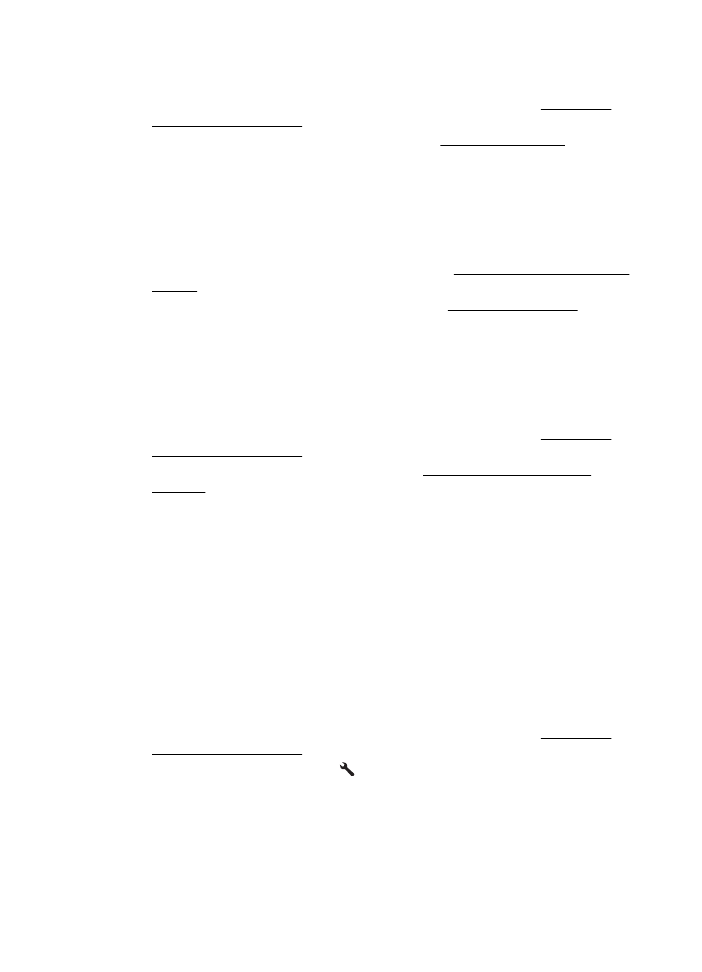
Menyetel kepala cetak
Printer secara otomatis akan menyetel kepala cetak saat penyiapan awal.
Anda mungkin ingin menggunakan fitur ini jika laporan status printer menunjukkan
adanya garis atau gurat putih pada blok warna atau jika Anda mengalami masalah
kualitas cetak pada hasil cetak.
Untuk menyetel kepala cetak dari panel kontrol
1. Muatkan kertas putih biasa berukuran Letter, A4, atau Legal yang belum digunakan
ke dalam baki masukan utama. Untuk informasi lebih lanjut, lihat Memuatkan
media berukuran standar.
2. Dari layar depan, tekan tombol (Pengaturan).
3. Menggunakan tombol di sebelah kanan, gulir ke dan pilih Tools (Alat Bantu), lalu
pilih Align Printer (Setel Printer).
Perawatan kepala cetak
137
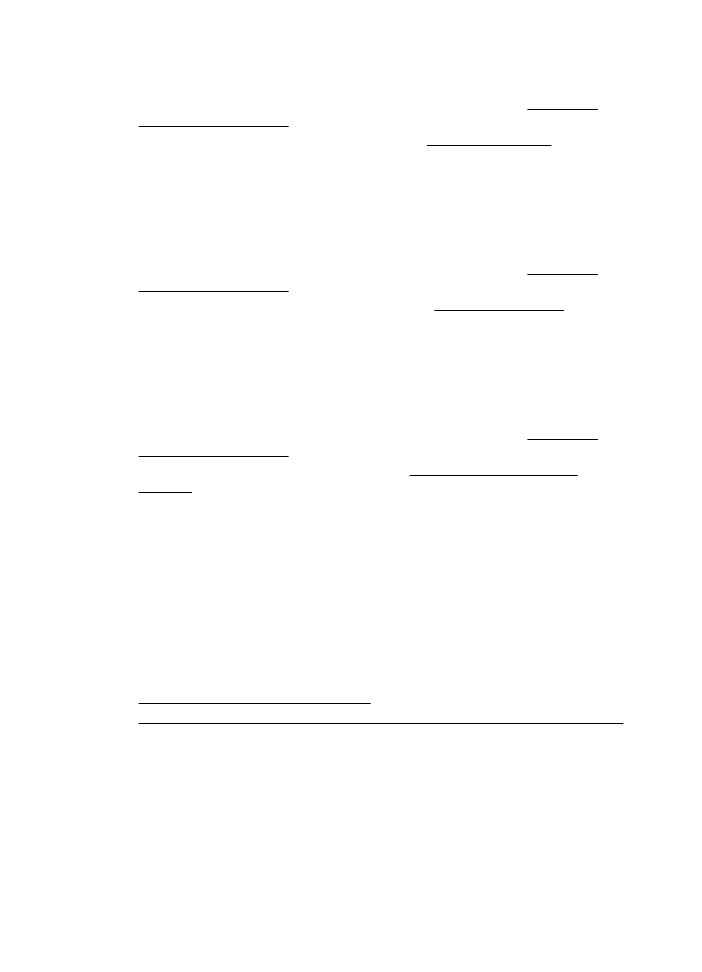
Untuk menyetel kepala cetak dari kotak alat (Windows)
1. Muatkan kertas putih biasa berukuran Letter, A4, atau Legal yang belum digunakan
ke dalam baki masukan utama. Untuk informasi lebih lanjut, lihat Memuatkan
media berukuran standar.
2. Buka Toolbox. Untuk informasi lebih lanjut, lihat Membuka Kotak Alat.
3. Dari tab Device Services (Layanan Perangkat), klik ikon di sebelah kiri Align
Printheads (Setel Kepala Cetak).
4. Ikuti petunjuk pada layar.
Untuk menyetel kepala cetak dari HP Utility (Mac OS X)
1. Muatkan kertas putih biasa berukuran Letter, A4, atau Legal yang belum digunakan
ke dalam baki masukan utama. Untuk informasi lebih lanjut, lihat Memuatkan
media berukuran standar.
2. Buka HP Utility. Untuk informasi lebih lanjut, lihat HP Utility (Mac OS X).
3. Di bagian Information And Support (Informasi dan Dukungan), klik Align
Printhead (Setel Kepala Cetak).
4. Klik Align (Setel), lalu ikuti petunjuk pada layar.
Untuk menyetel kepala cetak dari server web tertanam (EWS)
1. Muatkan kertas putih biasa berukuran Letter, A4, atau Legal yang belum digunakan
ke dalam baki masukan utama. Untuk informasi lebih lanjut, lihat Memuatkan
media berukuran standar.
2. Buka EWS. Untuk informasi lebih lanjut, lihat Untuk membuka server web
tertanam.
3. Klik tab Tools (Alat Bantu), kemudian klik Print Quality Toolbox (Kotak Alat
Kualitas Cetak) di bagian Utilities (Utilitas).
4. Klik Align Printhead (Setel Kepala Cetak), lalu ikuti petunjuk pada layar.